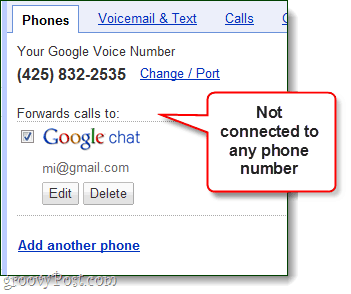Como usar a lista de leitura do Google Chrome
Google Chrome Cromada Google Herói / / April 05, 2021
Última atualização em

Se você estiver executando o Google Chrome versão 89 ou superior, provavelmente notou um novo botão “Lista de leitura” no lado esquerdo da barra de favoritos. Este é um recurso que permite salvar e acessar artigos que são importantes para você. Você pode então voltar e lê-los quando tiver tempo para fazê-lo.
Pense no recurso Lista de Leitura como uma versão menos sofisticada do Serviço de bolso. Em vez de adicionar uma página aos favoritos, você pode salvá-la em sua lista de leitura, que será sincronizada com sua conta do Google. Outro benefício é que as páginas que você salvar também estarão disponíveis off-line. Isso é útil se você estiver em uma situação em que tenha uma conexão de dados limitada ou nenhuma Internet.
Onde está a lista de leitura do Google Chrome?
O botão Lista de Leitura está localizado no lado direito do Barra de favoritos.
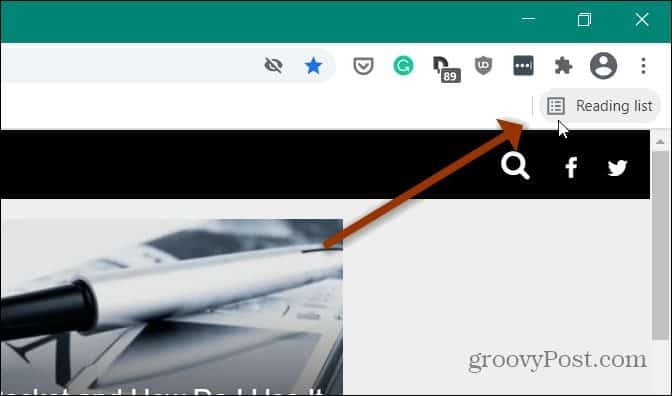
Se você não a vir, certifique-se de que a barra de favoritos esteja visível. Uma maneira rápida de trazê-lo à tona é usar o
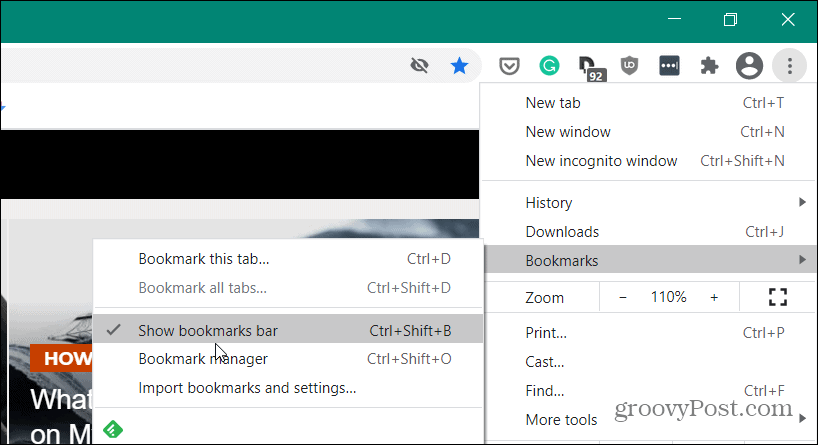
Se ainda não o vir, verifique se está executando o versão mais recente do Chrome. Clique no botão do menu e vá para Configurações> Ajuda> Sobre o Google Chrome. Se você não estiver atualizado, precisará reiniciar o navegador para concluir o processo de atualização.
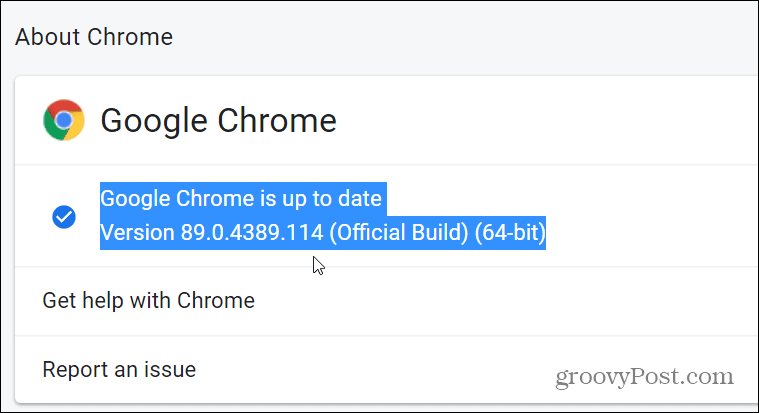
Salvar um artigo da web na lista de leitura do Chrome
Para começar a salvar artigos da web na lista de leitura, vá para a página que deseja salvar para ler mais tarde. Em seguida, clique no ícone de estrela (marcador) no lado direito da barra de endereço. No menu que aparece, clique em Adicionar à lista de leitura.
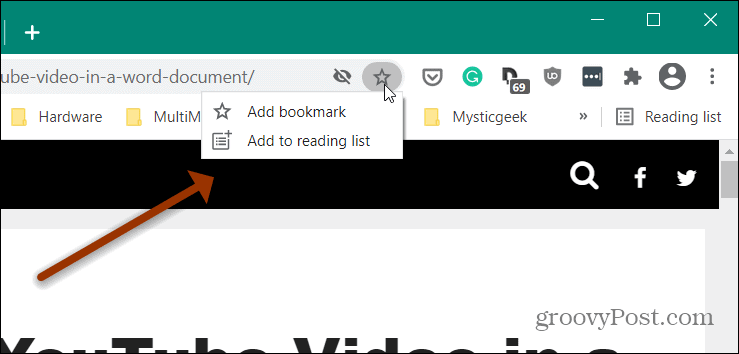
Isso é tudo que há para fazer. Você não receberá uma mensagem de verificação nem nada - o artigo será apenas adicionado à Lista de Leitura.
Quando você estiver pronto para voltar e ler alguns artigos que salvou, basta clicar no Lista de leitura botão. Isso abrirá uma lista de todos os artigos que você salvou. Basta clicar naquele que você deseja ler.
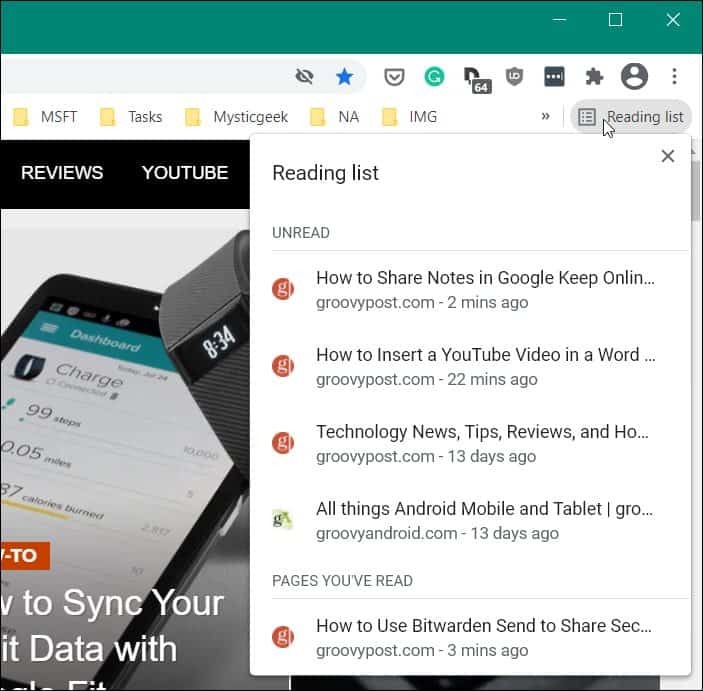
Depois de ler o artigo, ele será colocado no final da lista, abaixo da seção “Páginas que você leu”. Lá você pode clicar no marca de verificação botão para marcá-lo como não lido ou clique no X ícone para excluí-lo da sua lista.
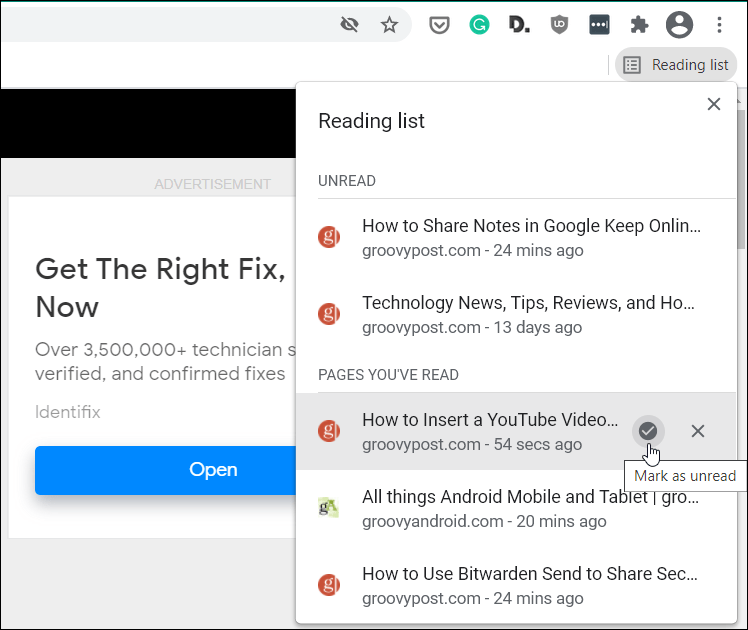
Usando a lista de leitura do Chrome no celular
Você também pode usar o recurso Lista de leitura no seu telefone. Estou usando um iPhone, mas o conceito é essencialmente o mesmo no Android.
Inicie o navegador Chrome em seu telefone e, quando encontrar um artigo que deseja salvar, toque no Ação ícone na barra de endereço. Em seguida, para acessar a Lista de Leitura, toque no botão de menu (três pontos) no canto inferior direito do navegador e toque em Lista de leitura.
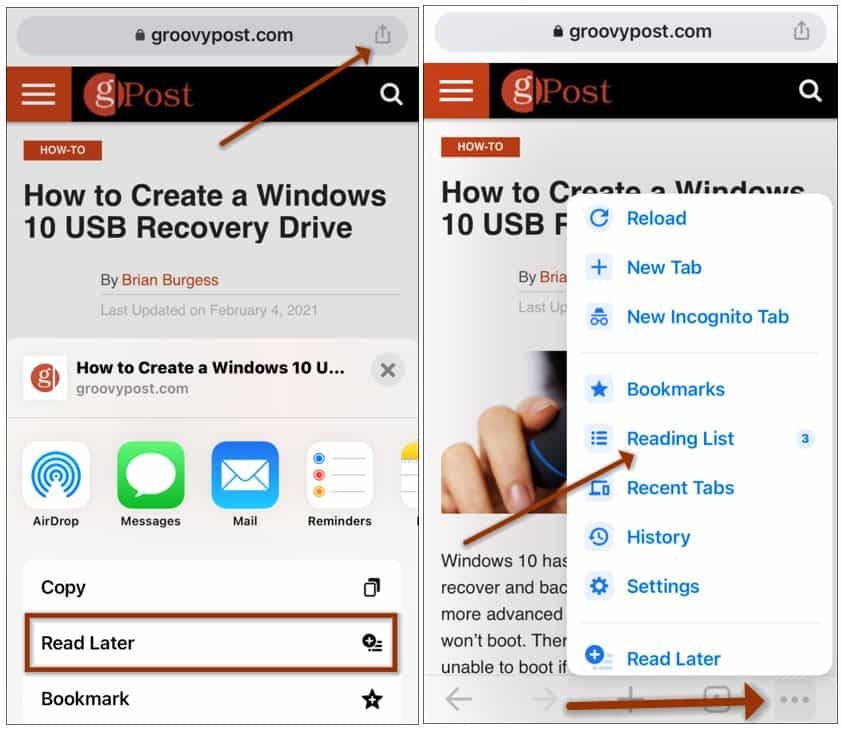
Assim como o navegador na área de trabalho, você receberá uma lista de artigos salvos. Para gerenciar os artigos, toque no Editar botão. Em seguida, selecione Excluir, Marcar como não lida ou Cancelar.
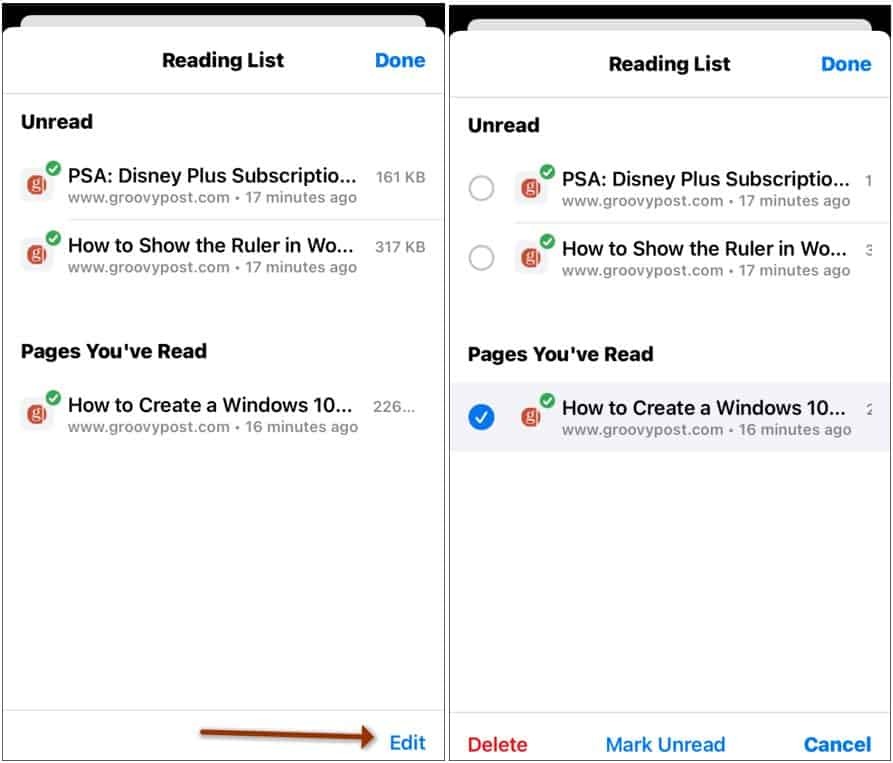
Se você usar Bolso para salvar artigos ou não usar o recurso, leia nosso artigo: Como desativar e remover a lista de leitura do Google Chrome.
Como limpar o cache, os cookies e o histórico de navegação do Google Chrome
O Chrome faz um excelente trabalho ao armazenar seu histórico de navegação, cache e cookies para otimizar o desempenho do seu navegador online. Seu modo de ...
Correspondência de preços na loja: como obter preços on-line ao fazer compras na loja
Comprar na loja não significa que você precise pagar preços mais altos. Graças às garantias de correspondência de preços, você pode obter descontos online enquanto faz compras em ...
Como presentear uma assinatura do Disney Plus com um vale-presente digital
Se você tem gostado do Disney Plus e deseja compartilhá-lo com outras pessoas, veja como comprar uma assinatura Disney + Gift para ...
Seu guia para compartilhar documentos em Documentos, Planilhas e Apresentações Google
Você pode colaborar facilmente com os aplicativos do Google baseados na web. Este é o seu guia para compartilhar no Documentos, Planilhas e Apresentações Google com as permissões ...